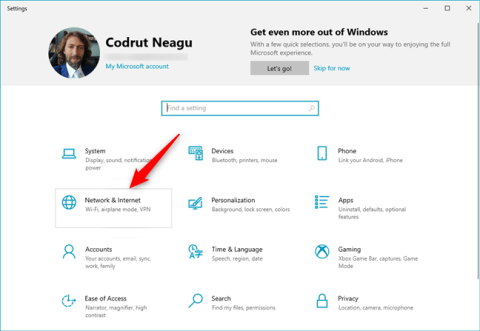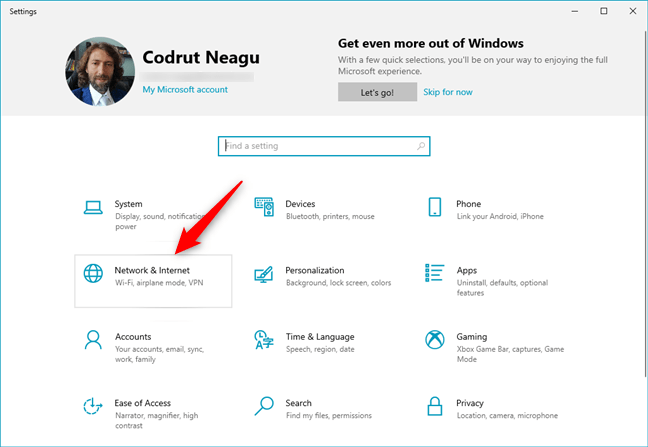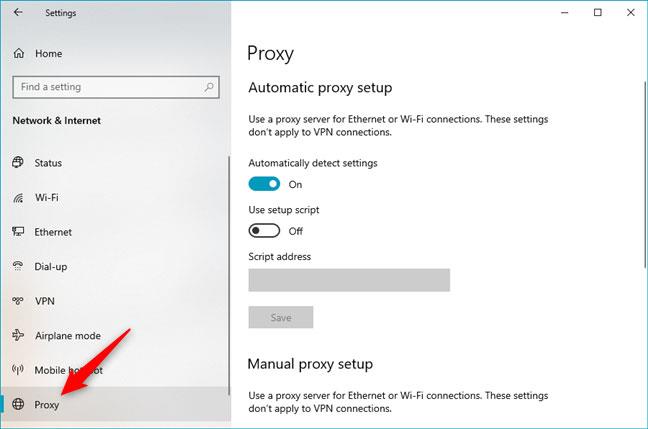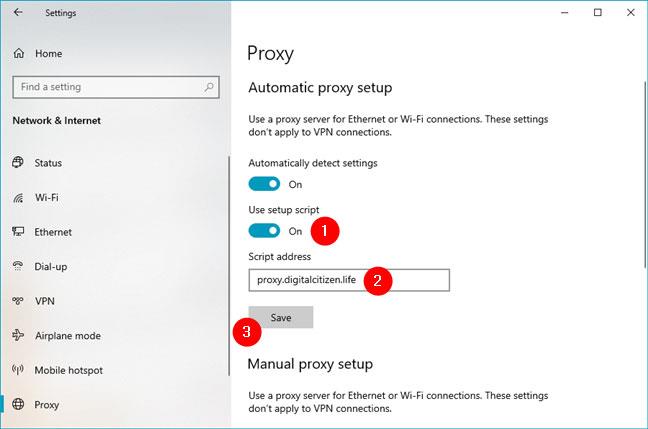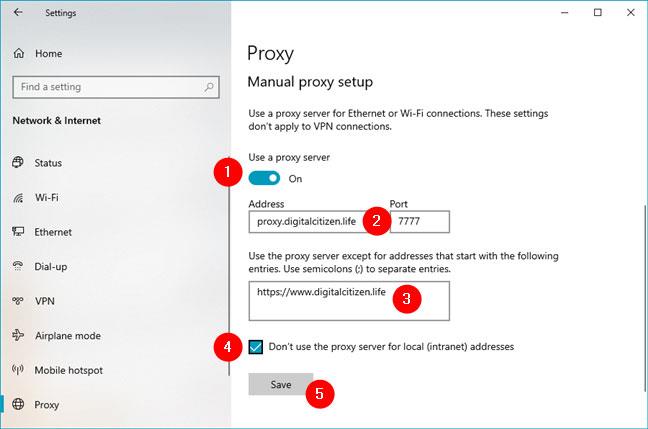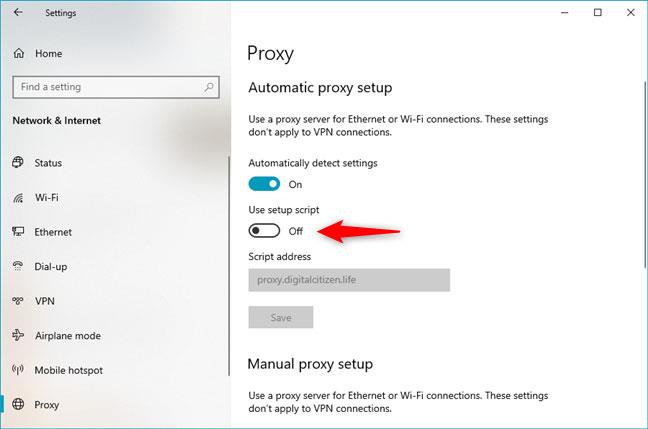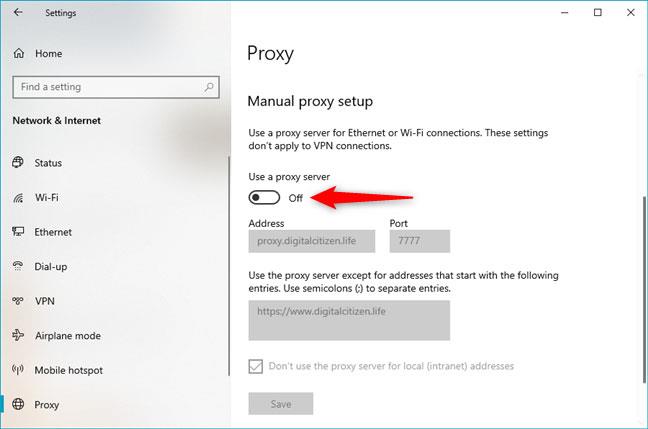A Windows 10 lehetőséget kínál proxyszerver beállítására a Beállítások alkalmazásból anélkül, hogy harmadik féltől származó szoftverre lenne szükség. Ezzel a funkcióval megvédheti online adatait az interneten való böngészés közben. Ezenkívül a proxyszerver használata lehet az egyetlen módja az internet elérésének iskolai vagy üzleti környezetben.
A proxyszerver, amely közvetítőként működik a Windows 10-es eszköze és az internet között, az összes telepített webböngészőből, valamint a Microsoft Store-ból származó Windows 10-alkalmazások online tartalmának elérésére szolgál. Olvasson tovább, és tanulja meg, hogyan módosíthatja a proxybeállításokat a Windows 10 rendszerben!
Megjegyzés : Mielőtt folytatná a proxybeállítások módosítását a Windows 10 rendszerben, győződjön meg arról, hogy tudja, mi az a proxyszerver, és miért kíván proxyszervert használni.
Hogyan lehet megtalálni a proxybeállításokat a Windows 10 rendszerben?
A Windows 10 proxy beállításainak módosításához a Beállítások alkalmazást kell használnia. Ennek gyors módja a Windows + I megnyomása a billentyűzeten. Az újonnan megnyíló ablakban kattintson vagy koppintson a Hálózat és internet részre .
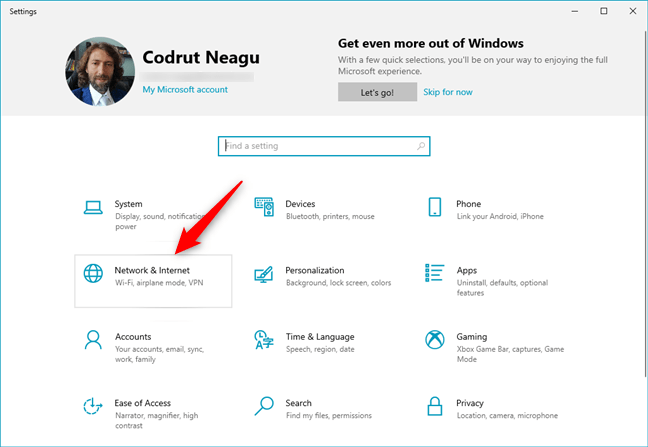
Hálózat és internet a Windows 10 Beállítások szakaszában
Itt számos beállítást tartalmazó alszakasz található. Az utolsó neve Proxy. A proxybeállítások módosításához a Windows 10 rendszerben kattintson vagy koppintson rá. A jobb oldalon két különálló rész konfigurálható: „Automatikus proxy beállítás” és „Kézi proxy beállítás” .
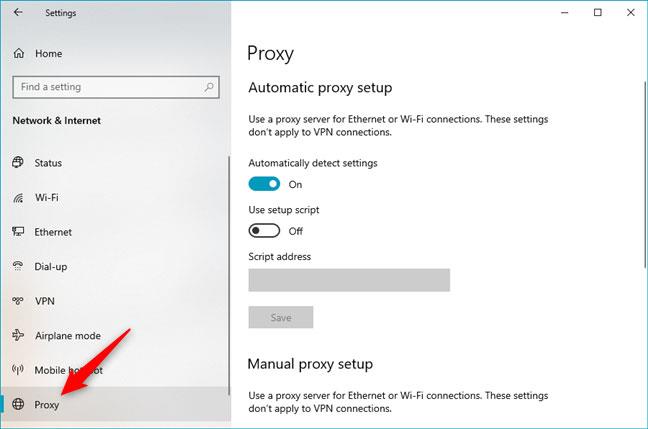
A Windows 10 proxy beállításai a Beállítások Proxy részében találhatók
Most nézzük meg pontosan, hogyan módosíthatja a proxybeállításokat a Windows 10 rendszerben!
A proxybeállítások konfigurálása beállítási szkript segítségével (cím)
Mielőtt elkezdené a proxykiszolgáló beállítását a Windows 10 rendszerben, meg kell találnia néhány használható proxycímet. Ezen proxyszerverek közül sok minden szokásos webhelyhez hasonló URL-címmel (webcímmel) rendelkezik (pl. proxy.example.org ). Tudnia kell azonban, hogy a proxy szolgáltatások minősége jelentősen eltér. Sok türelemre van szüksége, hogy megtalálja azt, amelyik jól működik online szokásaival és internetkapcsolatával.
Ezenkívül egyes proxykiszolgálók megkövetelik a parancsfájl címének megadását. Mi az a script cím? Ez a proxykonfigurációs szkript URL-címe vagy IP-címe, amelyet a Windows 10 betölt a proxykiszolgáló beállításához. Ha egy ilyen proxyszerver használatára összpontosít, lépjen az „Automatikus proxybeállítás” szakaszra . Itt ellenőrizze, hogy engedélyezve van-e a proxybeállítások automatikus észlelése, majd kapcsolja be a „Beállítási parancsfájl használata” kapcsolót . Végül írja be a proxy URL-címét a „Script address” mezőbe , majd kattintson a Mentés gombra.
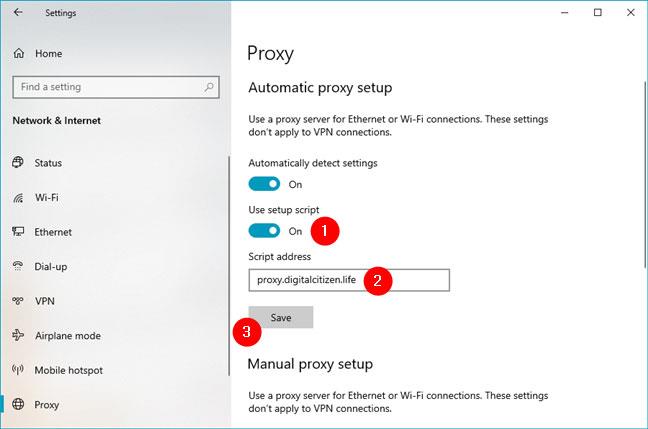
A proxybeállítások konfigurálása szkriptcím használatával
A beállításokat a Windows 10, a webböngésző és az alkalmazások mentik és használják.
A proxybeállítások konfigurálása manuálisan kiválasztott proxyszerver használatához
Ha módosítani szeretné a Windows 10 proxybeállításait a használandó proxyszerver kézi megadásával, kapcsolja ki a „Beállítási parancsfájl használata” váltókapcsolót az „Automatikus proxybeállítás” részben . Ezután a „Proxy kézi beállítása” részben engedélyezze a „Proxyszerver használata” lehetőséget .
A kézi proxykonfiguráció megköveteli, hogy ismerje a használni kívánt proxyszerver pontos IP-címét és portját. Ha rendelkezik ezzel az információval, írja be azokat a proxyszerver Cím és Port mezőjébe . Megadhat konkrét webcímeket is. Nem számít, melyik böngészőt választja, a Windows 10 nem használ proxyszervert. Ez nagyszerű módja annak, hogy beállítsa, mely webhelyek láthatják az Ön adatait, amikor meglátogatja őket.
Végül bejelölheti a „Ne használja a proxyszervert helyi (intranet) címekhez” jelölőnégyzetet a „Kézi proxybeállítás” szakasz alján . Bár erre nem mindig van szükség, ez lehetséges. Ez egy jó ötlet bejelölni ezt a négyzetet, ha vállalati hálózathoz csatlakozik.
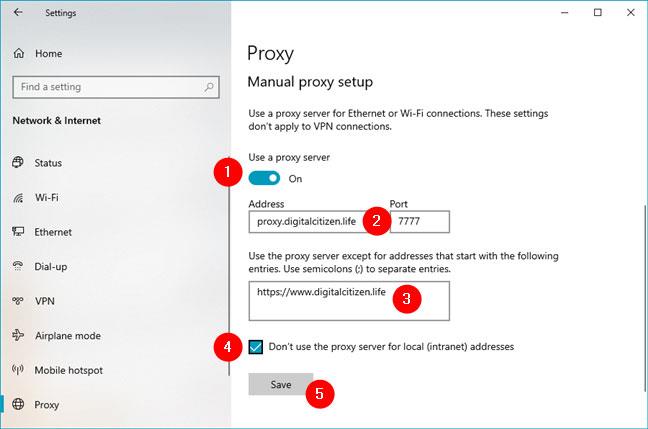
A proxybeállítások manuális konfigurálása
Kattintson a Mentés gombra , miután befejezte a proxykiszolgáló manuális konfigurálását az új proxybeállítások alkalmazásához.
Megjegyzés : A Windows 10 proxy beállításainak módosítása után felteheti magának a kérdést: „Honnan tudhatom meg, hogy működik-e a proxy?”. Annak megállapításához, hogy a proxyszerver működik-e, ellenőrizze állapotát olyan webhelyeken, mint a whatismyip.com.
A proxykiszolgáló letiltása a Windows 10 rendszerben
Ha Windows 10 rendszerű eszközét egy másik helyre vitte, és új internetkapcsolatot használt, letilthatja a proxyszerverek használatát. Ehhez ismét meg kell változtatnia a Windows 10 proxy beállításait Nyissa meg a Beállításokat , ugyanúgy, mint a proxyszerver beállításakor, majd lépjen a Hálózat és internet > Proxy elemre . Ha engedélyezte az automatikus beállítási szkripteket használó proxykat, kapcsolja ki a „Beállítási parancsfájl használata” lehetőséget .
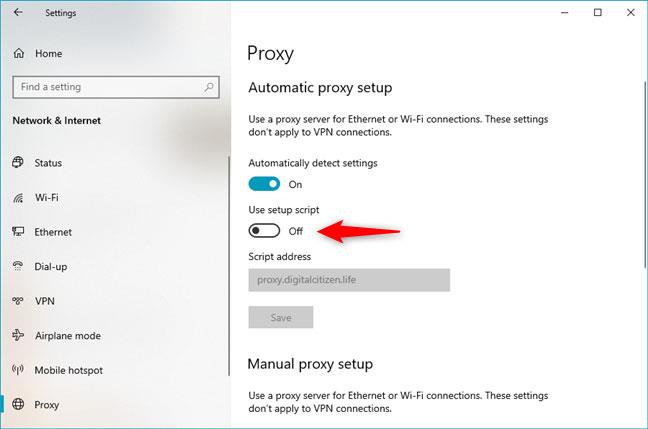
Hogyan lehet kikapcsolni a proxyszervert szkriptcím használatával
A manuálisan konfigurált proxyszervereknél kapcsolja ki a „Proxyszerver használata” lehetőséget .
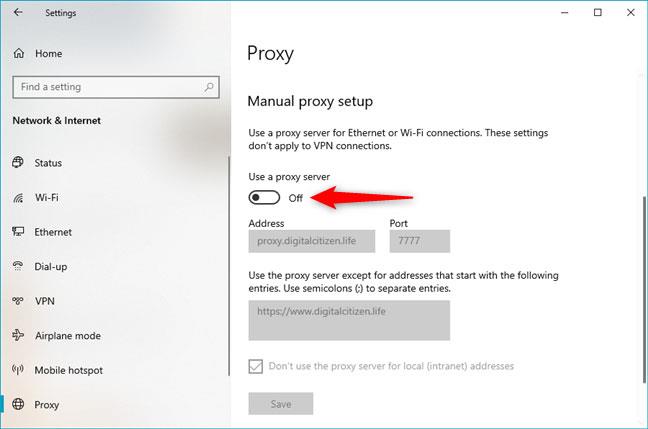
A proxyszerver kikapcsolása kézi konfigurációval
Ne feledje, hogy a proxybeállításokat a Windows 10 tárolja, és bármikor visszakapcsolhatja őket.
Remélem sikeres vagy.